抖音怎么把伴奏单独提出来(怎么把伴奏放到抖音上)
如何从视频中单独提取背景音乐?这是很多朋友经常问的一个问题。如果碰到视频中有好听的背景音乐,想要保存下来,但又不知道歌名,这时候我们可以用下面这3个提取音频的方法。
 一、更改文件格式
一、更改文件格式这个方法比较简单,也比较实用。因为不需要借助任何软件工具,直接对视频文件进行重命名就能单独提取视频中的背景音乐。
提取方法:
1.首先将视频下载到电脑,右击文件选择【重命名】,将视频文件格式的后缀 mp4 更改为 mp3,原本的视频就会自动变为音频。
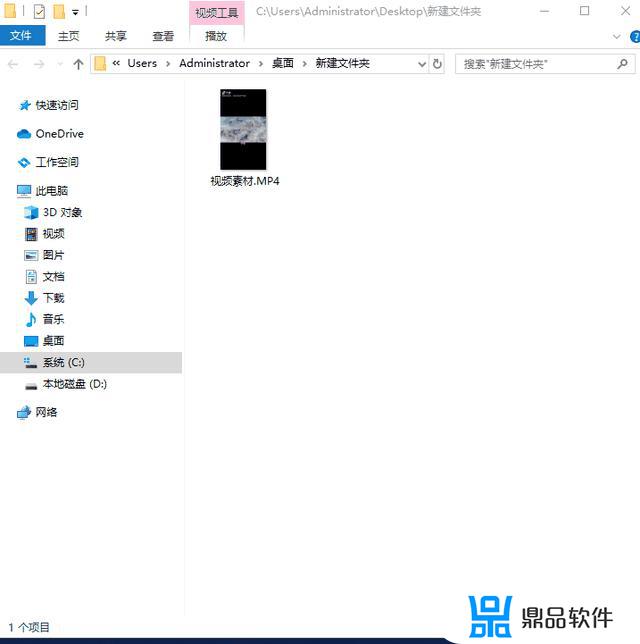
2.更改文件格式后播放文件,如果播放的是音频文件,就说明提取音频成功了。
如果播放时仍为视频文件,这个时候可以再次更改文件格式,将 mp3 更改为 m4a 或 wma。
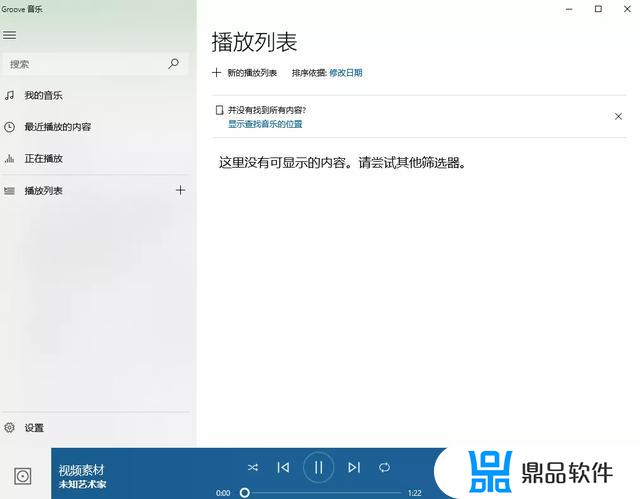 二、Premiere提取
二、Premiere提取如果你会用PR视频剪辑软件的话,那就更不是什么难事儿了,不会的也可以学习一下,其实还挺简单的。
提取方法:
1.首先打开Premiere软件,导入视频,然后将视频拖到时间线窗口,也就是视频编辑窗口,如图所示:
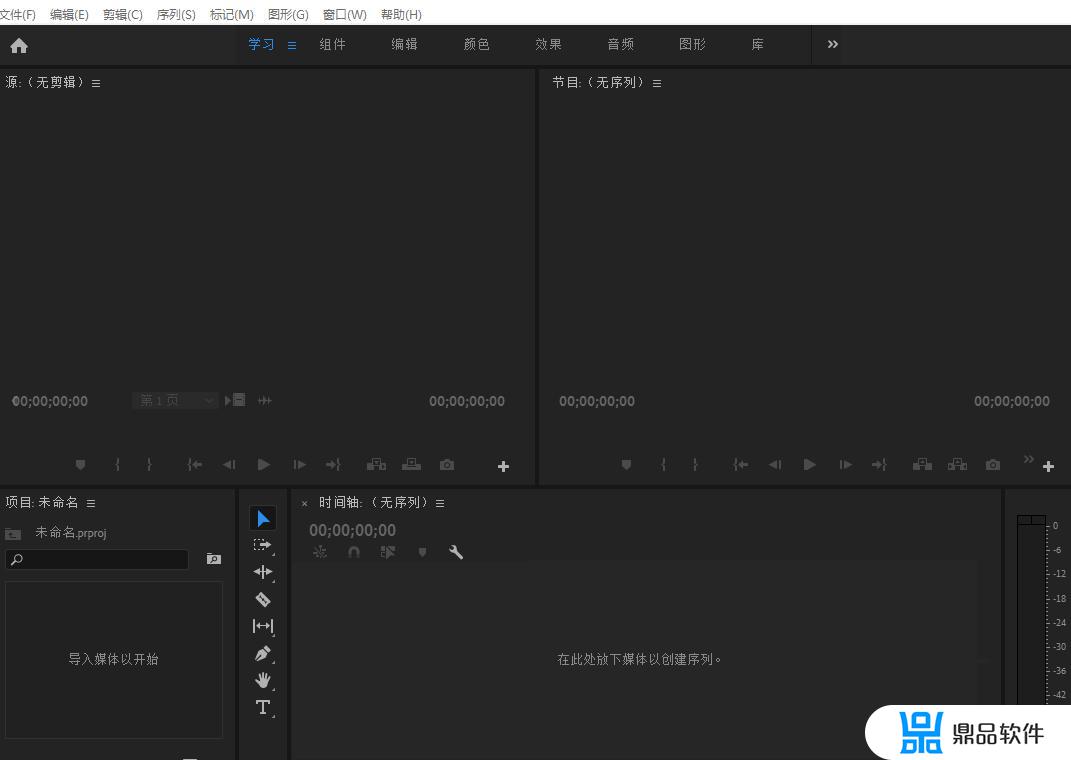
2.然后点击视频文件,选择“取消链接”可以将视频和音频进行分离,接着再点击视频,按下电脑键盘上的“Delete ”一键删除视频。
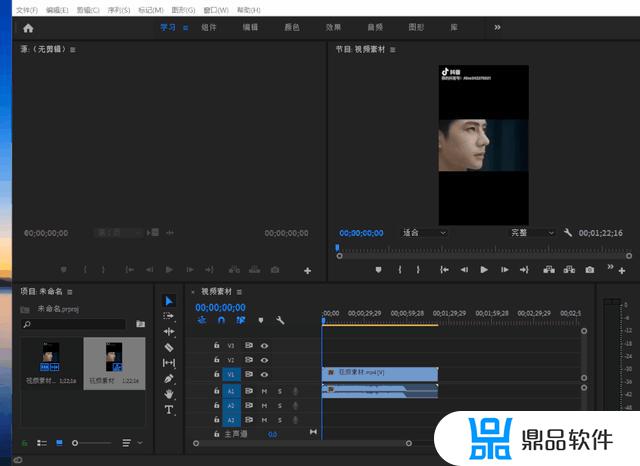
3.最后直接选择【导出】-【媒体】,导出格式选择【MP3】后,导出的就是音频了。
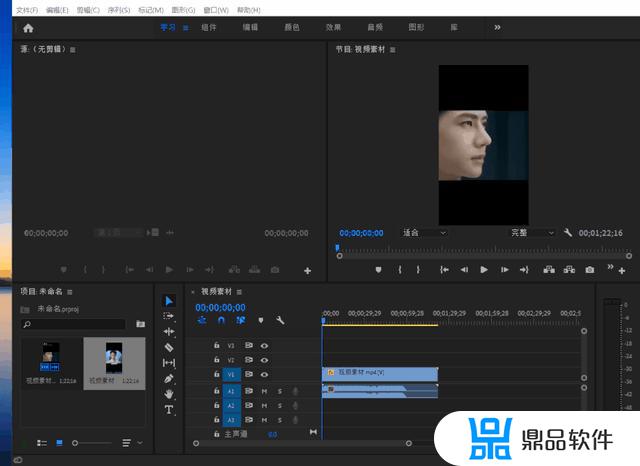 三、迅捷音频转换器
三、迅捷音频转换器这个方法就更简单了,借助专业的音频格式转换工具,导入视频可直接转成自己想要的音频格式,比PR更简单、方便!
比如【迅捷音频转换器】就非常不错,这是一款多功能音频格式转换工具。支持M4A、WAV、FLAC、AAC、MP3、OGG等音频格式互转。
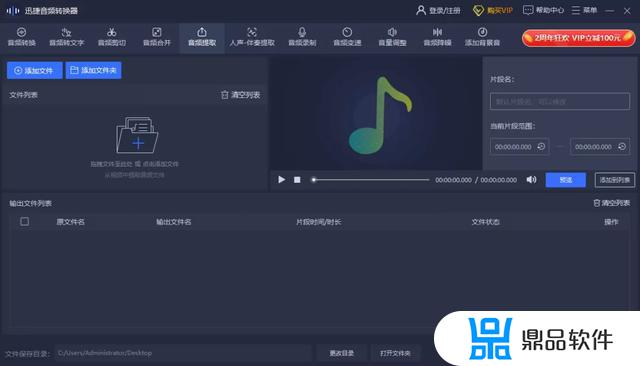
如果是提取视频中的音频,只要打开软件,找到对应的功能,导入视频,一键提取视频中的音频!
提取方法:
1.打开软件,选择“音频提取”功能,上传视频或直接将视频拖拽进去(支持同时上传多个视频)
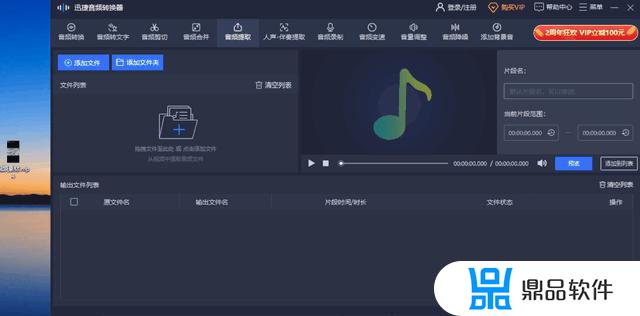
2.音频提取时 ,可以选择全部提取,也可以截取部分片段提取,只要手动输入视频起始时间和结束时间进行即可;
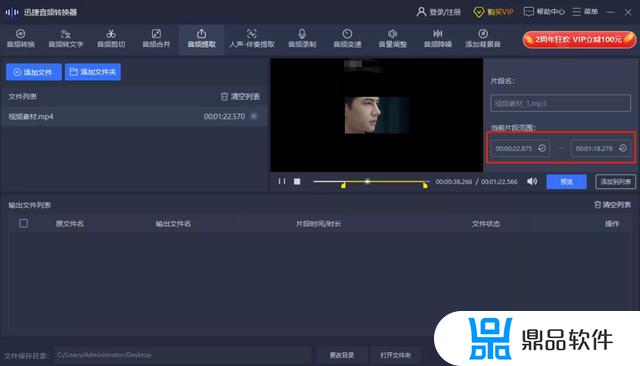
3.音频提取设置完成后,我们点击“添加到列表”,最后点击“全部提取”即可提取视频中的音频文件。
这样提取成功的音频会和原视频中的背景音乐一模一样,完全不会改变任何音效。
该软件不是完全免费的,非VIP用户仅支持2M以内大小文件转换。需求比较小还是可以用用的,使用比较频繁的话建议开个VIP用起来比较爽。
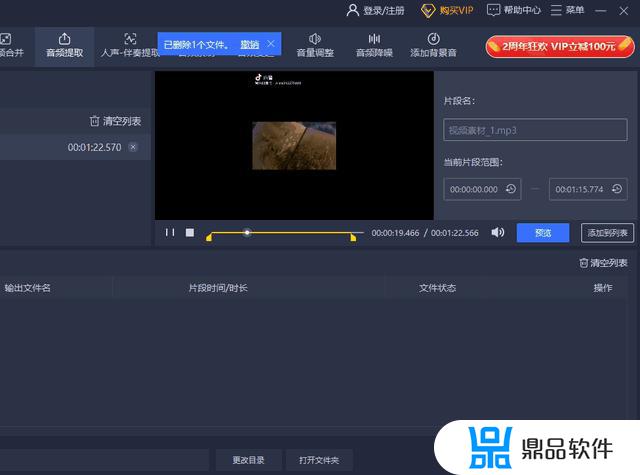
除此之外,该软件还有音频转文字、音频剪切、音频合并、人声伴奏提取、音频录制、音频变速等功能,每一个都大有用处!
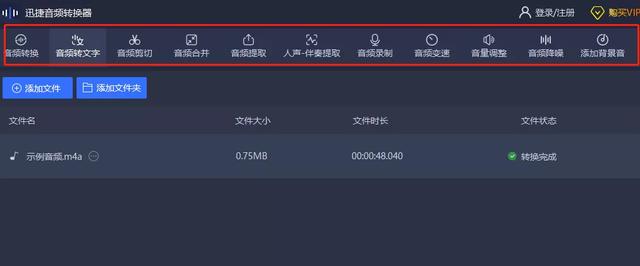
以上就是从视频中单独提取音频的3个方法,大家可以试试看哦。
以上就是小编带来的抖音怎么把伴奏单独提出来的全部内容,希望能够帮助到大家,更多抖音操作运营内容,请关注鼎品软件。















































